Если нужен удаленный доступ к MacBook или Mac, то для этого в новых macOS тоже предусмотрен встроенный SSH-клиент (Secure Shell), посредством которого в систему можно заходит с любого удаленного компьютера в той же сети.
Настраивается SSH в macOS предельно просто.
И не только дает возможность удаленно работать на Mac-е через командную оболочку и шифрует соединение, благодаря чему позволяет безопасно передавать фактически любой сетевой протокол, но также выполняет сжатие файлов и защищает передачу данных предотвращая их перехват.
Поэтому вкратце о том,..
как включить удаленный доступ к Mac-у через SSH в macOS
Для начала надо включить удаленный вход. Для этого открываем «Системные настройки«, заходим в раздел «Общий доступ» и включаем «Удаленный вход» (слева).
Попутно можно указать пользователей, которым разрешен удаленный вход в систему: активируем опцию «Только этим пользователям» (справа) и затем жмем «+» ниже и прописываем каждого по очереди (в целях безопасности не рекомендуется разрешать доступ к системе по SSH «Всем пользователям«):
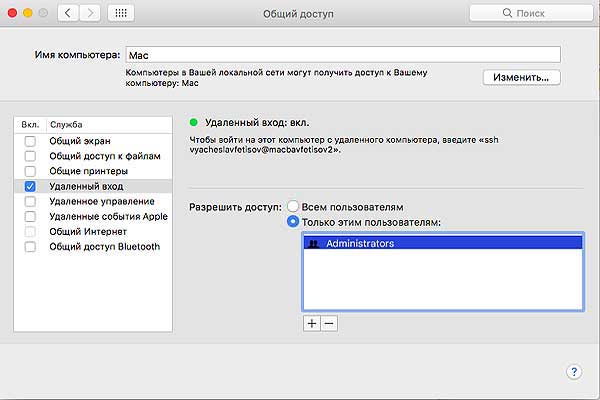
После этого закрываем «Системные настройки«, открываем «Терминал» и смотрим IP-адрес своего Mac. Для этого вводим команду:
ifconfig | lessДалее копируем «публичный ключ SSH (SSH public key) с удаленного компа на свой Mac командой
ssh-copy-id USER@IPгде вместо user прописываем имя пользователя Mac, а вместо IP — IP-адрес Mac-а. После этого в Mac можно будет зайти через процедуру идентификации по SSH-ключу (т.е. пароль пользователя не «афишируется»).
И наконец, чтобы зайти на Mac с удаленного компа через SSH, вводим команду
ssh USER@IPгде, опять же, где вместо USER прописываем имя пользователя Mac, а вместо IP — IP-адрес своего Mac-а.
Вот, собственно, и всё. Вы настроили удаленный доступ к своему Mac или MacBook с macOS посредством встроенного SSH-клиента системы.

